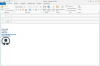Een tiener zit in een bureaustoel met een iPad.
Afbeelding tegoed: altrendo-afbeeldingen/Stockbyte/Getty Images
De iPad schakelt standaard Safari's pop-up blocker in, waardoor de browser voorkomt dat webpagina's secundaire vensters openen. Safari maakt niet duidelijk dat het een pop-up heeft geblokkeerd, dus de blokkering kan onopgemerkt blijven. Sommige sites detecteren echter pop-upblokkers en vragen u deze uit te schakelen om de site volledig te laten functioneren. IOS 7 bevat een optie in de app Instellingen waar je snel pop-ups kunt in- of uitschakelen.
Safari-pop-ups uitschakelen
Als een pop-up nodig is om een pagina te laten functioneren, moet je de pop-upblokkering van Safari uitschakelen, waardoor pop-ups voor elke pagina worden ingeschakeld, niet alleen voor de pagina die je bezoekt. De iPad plaatst de bedieningselementen echter handig in de app Instellingen, zodat u de pop-up snel weer kunt uitschakelen als u klaar bent met de pagina. Tik op 'Safari' in de app Instellingen en schuif de optie 'Pop-ups blokkeren' naar links om de blokkering uit te schakelen. U moet de pagina opnieuw laden voordat de pop-ups verschijnen.
Video van de dag
Voor- en nadelen van het uitschakelen van pop-ups
Pop-ups kunnen online gemak bieden, maar ze kunnen ook vervelend zijn, afhankelijk van de sites die u bezoekt en uw persoonlijke toleranties. Met pop-ups kunnen secundaire vensters formulieren, informatie en foto's weergeven zonder u daartoe te dwingen verlaat de eerste pagina, maar pop-ups hebben ook een donkere kant, vooral in de handen van gewetenloze webmasters. Als je geluk hebt, krijg je zo nu en dan gewoon een advertentie te zien, maar als je pech hebt, wordt je overstelpt met talloze pop-ups die vervolgens in een eindeloze cyclus extra vensters voortbrengen. Omdat de kans op misbruik zo groot is, is het het beste om de pop-upblokkering uitgeschakeld te houden en alleen in te schakelen wanneer je deze nodig hebt voor een specifieke, vertrouwde website.